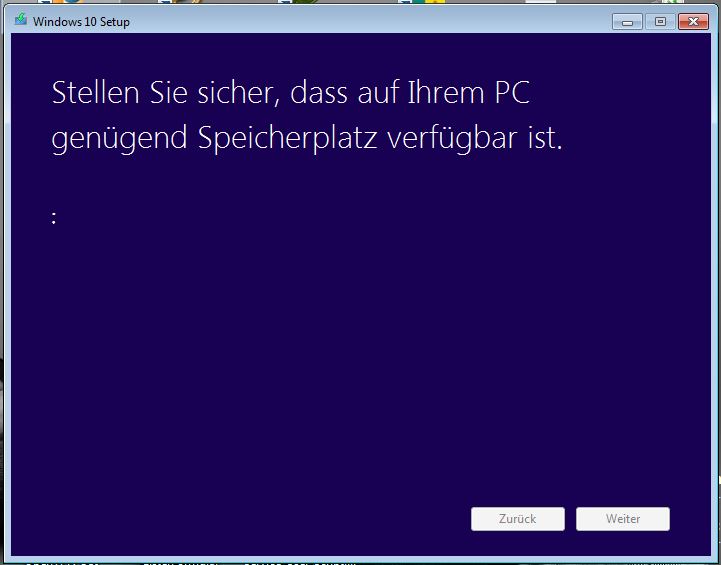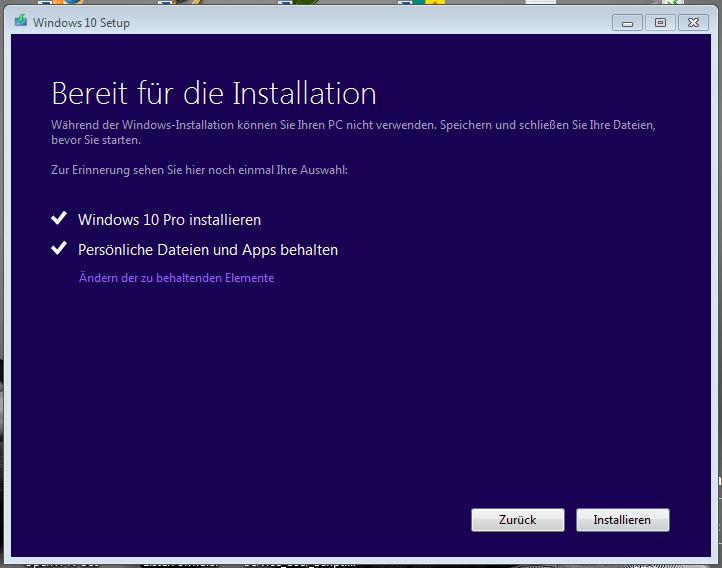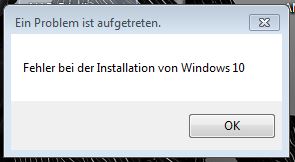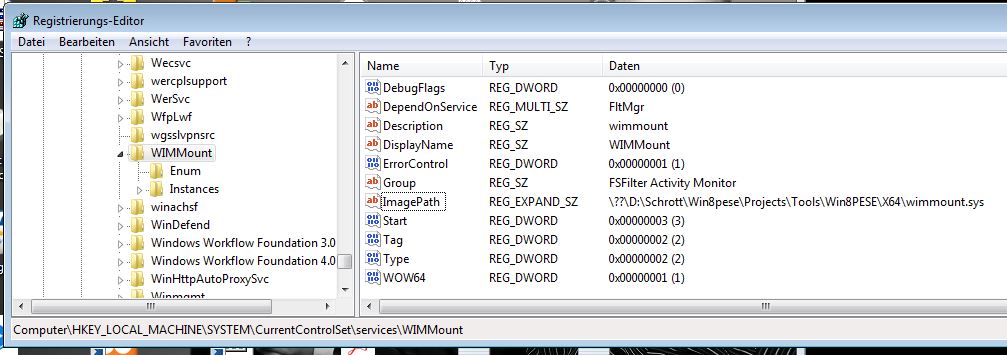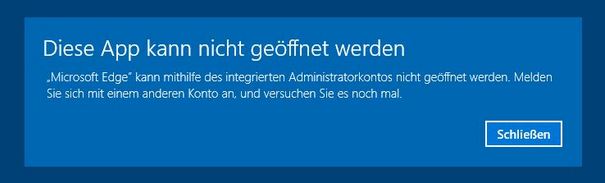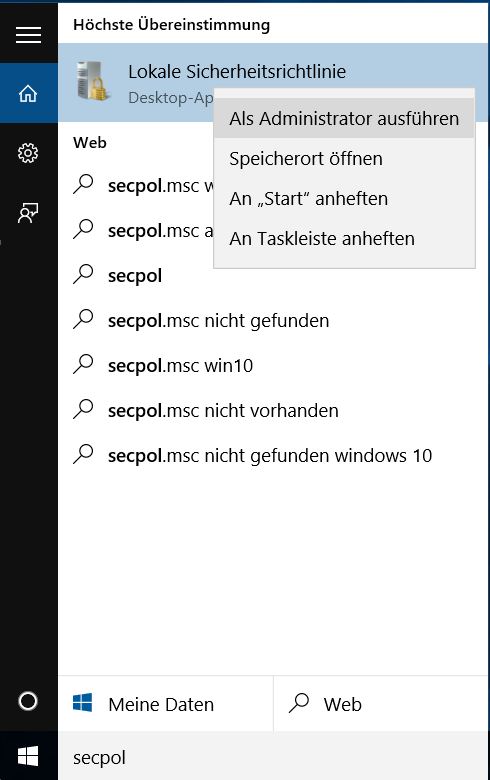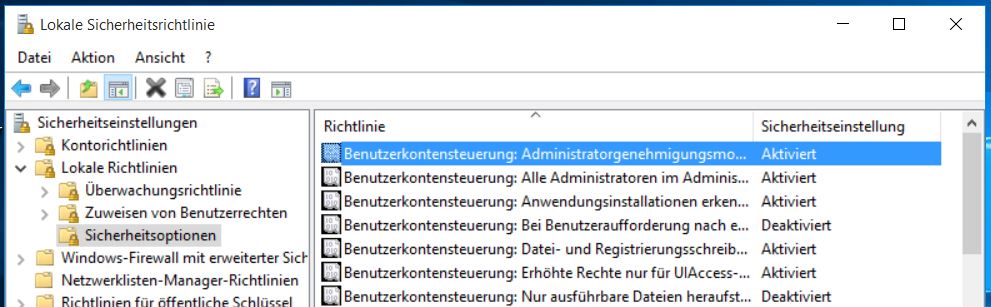Software review
Windows 10 Client haben keinen Zugriff auf Netlogon des DCs
Nach längerer Inaktivität mal wieder ein kurzer Beitrag.
Wir haben nach einer Umstellung der Windows Domäne auf 2012 R2 das Problem,
das einige Windows 10 Pro Clients keinen Zugriff auf die Netlogon Freigabe des DCs hatten und „Zugriff verweigert“ meldeten.
Der Zugriff auf andere Freigaben klappte fehlerfrei, jedoch wurden keine Logon-Scripts mehr ausgeführt.
Nach der Befragung von Dr. Google kam der KB-Artikel https://support.microsoft.com/de-de/kb/3000483 heraus.
Durch dieses Update wurden sog. „Gehärtete UNC-Pfade“ eingeführt, welche Windows 10 nutzt.
Um einen schnellen Zugriff auf die Ressourcen zu gewährleisten kann man (als Beispiel) in der Default Domain Policy unter
Computerkonfiguration / Richtlinien / Administrative Vorlagen / Netzwerk / Netzwerkanbieter
=> die „Gehärtete UNC-Pfade“ deaktivieren.
Beispiel:
Viel Spass beim testen …
kostenloses Upgrade von Windows 7 auf Windows 10
Hallo zusammen,
aktuell bietet Microsoft bis Ende Juli 2016 ein kostenloses Upgrade auf Windows 10 an
Voraussetzung ist, das das aktuelle Windows 7 (oder 8 oder 8.1) korrekt lizenziert und aktiviert ist.
Beim Upgrade wird die jew. Edition berücksichtigt. D.h. (Windows 7 Home -> Windows 10 Home; Windows 7 Prof. -> Windows 10 Prof.).
Es gibt jedoch auch Ausnahmen wie z.B. Windows 10 Enterprise, für welche kein kostenloses Upgrade zur Verfügung steht.
Ich selbst habe ein Windows 7 Prof. auf einem Notebook – anbei (meine) Vorgehensweise:
1.) komplettes Backup / Image des aktuellen Zustandes erstellen.
2.) Backup kontrollieren (nur für alle Fälle, um ggf. zurück zu Win 7 zu können)
3.) Unnötige Software löschen (darunter z.B. so Mist wie CCleaner (falls installiert) und Co.)
4.) Ruhezustand von Windows deaktivieren
Dazu eine CMD (=> mit „Als Administrator ausführen“ starten und folgendes eingeben:
poweroff -h off
5.) Virenscanner deinstallieren
Ja, richtig gelesen. Deinstalliere den aktuell unter Windows 7 aktiven Virenscanner.
Zum einen damit dieser nicht den Upgradeprozess stört und zum anderen damit dieser nachträglich unter Windows 10 keine Probleme verursacht.
Nach dem erfolgreichen Upgrade auf Windows 10 kann der Virenscanner wieder sauber neu installiert werden.
6.) Media Creation Tool ausführen
Download des Media Creation Tool zum Ausführen den Windows 10 Upgrades oder des Erstellen eines entsp. ISO-Files
Ich habe mich entschieden, das Erstellen des ISO-Files zu nutzen – aber das ist jedem selbst überlassen.
Diese muss nach der Erzeugung auf einen DVD Rohling gebrannt werden.
7.) Setup.exe auf Zielcomputer ausführen
Den Rechner (in meinem Falle ein Notebook) mit dem jew. Betriebssystem starten (Windows 7), DVD einlegen und die „Setup.exe“ starten.
Nach dem Start kann dem Wizard einfach gefolgt werden. u.a. kann nach Updates gesucht werden,
Es wird auch geprüft, ob genügend Speicherplatz zur Verfügung steht.
Ebenso lässt sich auswählen, ob die bereits installieren Programme sowie Einstellungen behalten werden sollen – oder auch nicht.
Das Setup prüft auch, ob bereits installierte Programme inkompatibel zu Windows 10 sind.
Ready ?
Wird der Prozess dann gestartet, heisst es erst mal – Pause machen, das läuft ne ganze Weile …
8.) „Optional“ – Fehler beheben ;-(
Super, mein Windows 10 Upgrade bricht ab mit folgender (vielsagender) Meldung.
Eine Logdatei zum Upgradevorgang findet sich unter
C:\$WINDOWS.~BT\Sources\Panther\setuperr.log
… dort steht der genaue Fehler.
Nach längerer Suche bin ich auf folgendes in der Registry aufmerksam geworden.
Hierzu hatte ich mal ein Notfall DVD aus einer Fachzeitschrift erstellt, jedoch hatte diese Software in der Registry den Wert „ImagePath“ verbogen.
Der Pfad sollte aber wie folgt lauten:
Anbei der Registrypfad:
[HKEY_LOCAL_MACHINE\SYSTEM\CurrentControlSet\Services\WIMMount]
Nachdem ich diesen korrigert hatte, lief das Upgrade auf Windows 10 erfolgreich durch.
Viel Spass beim Testen …
PS: Installation des Virenscanners unter Windows 10 nicht vergessen
Windows 10 – Upgrade von Windows 7 / 8 / 8.1 verhindern
Ihr nutzt Windows 7 oder 8 oder 8.1?
… und ihr wollt das Windows 10 Upgrade nicht haben?
Kein Problem.
Nachfolgendes kopieren, als .reg Datei speichern in importieren.
Windows Registry Editor Version 5.00 [HKEY_LOCAL_MACHINE\SOFTWARE\Policies\Microsoft\Windows] [HKEY_LOCAL_MACHINE\SOFTWARE\Policies\Microsoft\Windows\Gwx] "DisableGwx"=dword:00000001 [HKEY_LOCAL_MACHINE\SOFTWARE\Policies\Microsoft\Windows\WindowsUpdate] "DisableOSUpgrade"=dword:00000001
Rechner noch rebooten – viel Spass beim Testen …
Windows 10 – Edge Browser als Administrator nicht ausführbar
Hallo,
unter Windows 10 ist, aus Sicherheitsgründen, z.B. das Ausführen des Edge Browser’s (aber auch andere Programme) unter dem Administrator Account zunächst nicht ausführbar.
Wer es dennoch versucht, bekommt folgende Meldung zu Gesicht:
Wer es dennoch nutzen möchte, muss nur eine Kleinigkeit ändern.
Öffne dazu die lokalen Sicherheitsrichtlinien durch (Rechtsklick auf Startsymbol) -> „Ausführen“ -> „secpol.msc“ eintippen -> Rechtsklick und „Als Administrator ausführen“.
Gehe anschließend unter „Sicherheitseinstellungen“ -> „Lokale Richtlinien“ -> „Sicherheitsoptionen“ und aktiviere die Option
„Benutzerkontensteuerung: Administratorgenehmigungsm.“
Nach einem Neustart des Systems ist die Nutzung des Edge Browser unter dem Administrator auch möglich.
ABER – VORSICHT: Diese Option ist nicht um sonst standardmäßig deaktiviert!
Man sollte aus Sicherheitsgründen verzichten, mit administrativen Accounts sich im Internet zu bewegen (zwecks Viren etc.)
Daher erfolgt die Umstellung und die Nutzung auf eigene Gefahr!
Dennoch viel Spass beim Testen…
Windows 10 – Autostart Ordner
Nutzt du Windows 10 und möchtest ein Programm im Autostart Ordner hinterlegen, vermisst aber den Ordner?
Kein Problem.
Mache einfach einen Rechtsklick auf den „Start“ Button und wähle „Ausführen“.
Gebe anschließend einfach ein „shell:startup“ ein (ohne Anführungszeichen).
Nun öffnet sich der Ordner, in welchem die Autostartprogramme (für den User!) abgelegt werden können.
EDIT – 2016.06:
Die Pfade / Aufrufe sind wie folgt:
Nur für den aktuellen User:
C:\Users\<Username>\AppData\Roaming\Microsoft\Windows\Start Menu\Programs\Startup
Oder Windows-Taste + R drücken und
shell:startup
eingeben und starten
Für „All Users“:
C:\ProgramData\Microsoft\Windows\Start Menu\Programs\Startup
oder Windows-Taste + R drücken und
shell:Common Startup
eingeben.
Viel Spass beim testen …